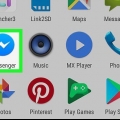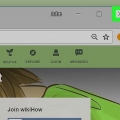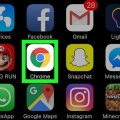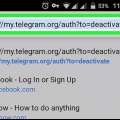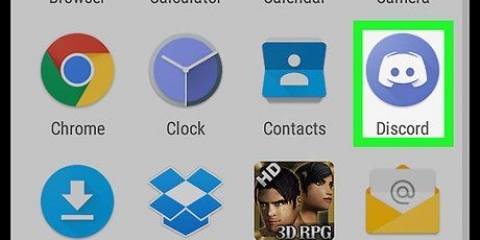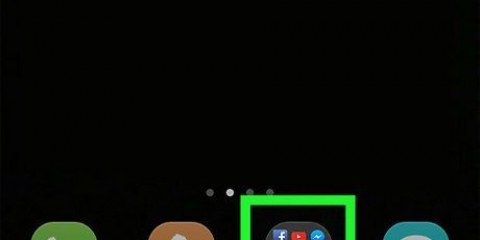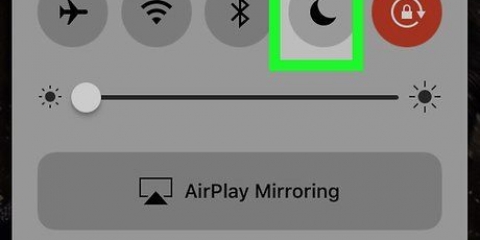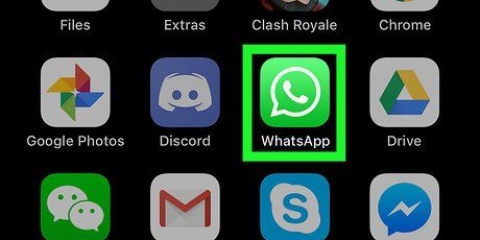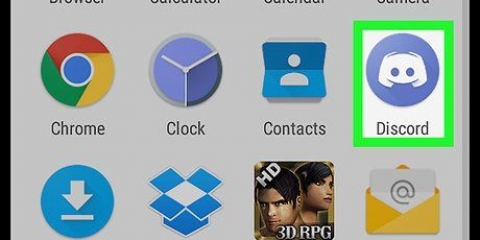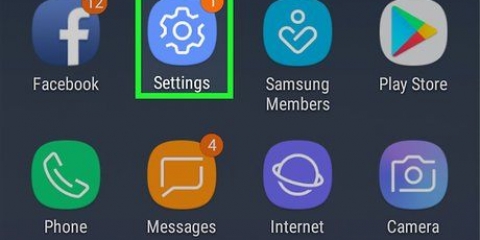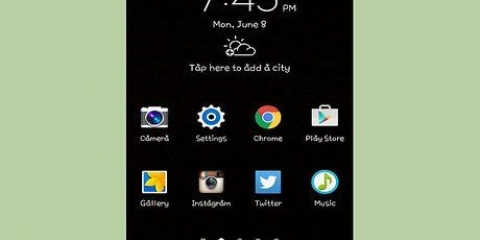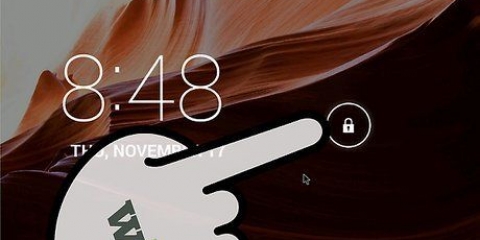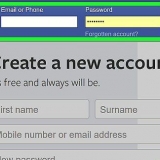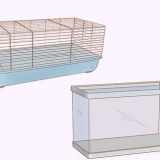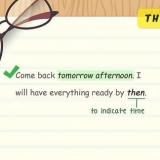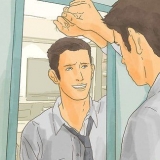Om du använder en Samsung Galaxy och du inte har en appikon, sveper du från botten av skärmen för att öppna appmenyn.

Beroende på modell och tillverkning av din Android, alternativet avlägsna visas längst upp eller längst ned på skärmen. Vissa enheter visar det på sidan. Om du ser en popup-ruta ovanför Chrome-ikonen när du trycker och håller ned den, kommer alternativet att göra det avlägsna vara med i detta. På vissa Android-enheter kanske du kan Stäng av eller Att rensa istället för Ta bort se.
Detta tar bara bort Chrome-ikonen från applistan. Du kan inte avinstallera webbläsaren helt, eftersom det är en fast app. På vissa Android-enheter kanske du kan hoppa över det här steget och ta bort appikonen när du kastar den i raderingsfliken.
Ta bort chrome på android
Den här handledningen visar hur du tar bort Google Chrome-appen från applådan på din telefon eller surfplatta på Android. Du kan inte ta bort Chrome helt från din Android eftersom det är en fast app, men du kan ta bort den från applistan.
Steg

1. Lås upp din Android. Tryck på upplåsningsknappen på din telefon eller surfplatta och ange din skärmlåskod om du använder ett skärmlås.

2. Tryck på appikonen
på din skärm. Detta öppnar din Androids applåda. 
3. Tryck och håll ned Chrome-ikonen
fastnat i applådan. Detta markerar Chrome-ikonen och låter dig flytta den runt på skärmen. På vissa Android-enheter öppnar detta appalternativen i ett popup-fönster ovanpå Chrome-ikonen.

4. Dra och släpp Chrome-ikonen
släpp på fliken Ta bort. Det här alternativet visas när du trycker och håller ned appikonen. Du kan ta bort Chrome från applådan genom att dra appikonen till den.
5. Knacka påOK eller Ta bort i bekräftelsepopupen. Detta bekräftar ditt beslut och tar bort Google Chrome-ikonen från din Androids applåda.
"Ta bort chrome på android"
Оцените, пожалуйста статью